Controllare gli accessi ai campi
Obiettivi di apprendimento
Al completamento di questa unità, sarai in grado di:
- Indicare i motivi per cui può essere opportuno limitare l'accesso a campi specifici.
- Gestire le autorizzazioni per i campi negli insiemi di autorizzazioni.
Modificare le autorizzazioni per i campi
Definire la sicurezza a livello di campo per i campi sensibili è il secondo pezzo del puzzle della sicurezza e dell'accesso, dopo il controllo dell'accesso a livello di oggetto.
In alcuni casi, si desidera consentire agli utenti l'accesso a un oggetto, ma limitare tale accesso a singoli campi di quell'oggetto. Le autorizzazioni per i campi, o protezione a livello di campo, consentono di stabilire se un utente può visualizzare e modificare il valore di un determinato campo di un oggetto. Si tratta delle impostazioni che ci consentono di proteggere i campi sensibili, ad esempio il codice fiscale di un candidato, senza dover nascondere l'oggetto Candidate (Candidato).
A differenza dei layout di pagina, che controllano la visibilità dei campi solo nelle pagine dei dettagli e di modifica, le autorizzazioni per i campi controllano la visibilità dei campi in qualsiasi parte dell'applicazione, compresi gli elenchi correlati, le visualizzazioni elenco, i rapporti e i risultati di ricerca. Di fatto, per essere assolutamente sicuri che un utente non sia in grado di accedere a un determinato campo, è importante limitare l'accesso a quel campo usando la pagina delle autorizzazioni per i campi dell'oggetto interessato. Semplicemente non esistono altre azioni rapide capaci di garantire lo stesso livello di sicurezza per un determinato campo.
Ad esempio, ecco alcune impostazioni di sicurezza a livello di campo che è possibile impostare per l'app Recruiting.
- Oggetto Position (Posizione): nascondi il bonus minimo e massimo ai dipendenti standard e agli esaminatori.
- Oggetto Candidate (Candidato): nascondi i codici fiscali ai responsabili delle assunzioni e ai selezionatori.
- Oggetto Job Application (Candidatura): rendi di sola lettura i campi di ricerca Position (Posizione) e Candidate (Candidato) per i responsabili delle assunzioni.
Le impostazioni dei campi possono essere applicate modificando i profili o gli insiemi di autorizzazioni, oppure dal menu Field Accessibility (Accessibilità campo) in Setup (Imposta). Come per le autorizzazioni per gli oggetti, consigliamo di utilizzare gli insiemi di autorizzazioni e i gruppi di insiemi di autorizzazioni per gestire le autorizzazioni per i campi.
Una volta impostata la sicurezza a livello di campo per gli utenti, puoi:
- Creare layout di pagina per organizzare i campi delle pagine dei dettagli e di modifica.
- Verificare l'accesso degli utenti ai campi controllando l'accessibilità ai campi stessi.
- Personalizzare i layout di ricerca per impostare i campi che vengono visualizzati nei risultati delle ricerche, nei risultati delle finestre di ricerca e negli elenchi chiave delle pagine iniziali delle schede.
Impostare le autorizzazioni per i campi in un insieme di autorizzazioni
Vediamo come le autorizzazioni per i campi possono essere applicate modificando gli insiemi di autorizzazioni. Devi assicurare che i campi appropriati dei tuoi oggetti siano disponibili per gli utenti che ne hanno bisogno.
Tornando all'app di esempio Recruiting, imposta gli esaminatori in modo che possano aggiornare i record dei candidati dopo il colloquio. Crea un nuovo insieme di autorizzazioni e, questa volta, imposta le autorizzazioni per l'oggetto e per i campi.
- In Setup (Imposta), nella casella Quick Find (Ricerca veloce), cerca e seleziona Permission Sets (Insiemi di autorizzazioni).
- Fai clic su New (Nuovo).
- Inserisci l'etichetta e la descrizione dell'insieme di autorizzazioni. Assegna all'insieme il nome
Update Candidate Records(Aggiorna record candidati).
- In License (Licenza), seleziona –None– (Nessuna).
- Fai clic su Save (Salva).
- Nella casella Find Settings (Trova impostazioni), cerca e seleziona Candidates (Candidati) e fai clic su Edit (Modifica).
- Sotto Object Permissions (Autorizzazioni oggetti), abilita l'autorizzazione Read (Lettura).
- Sotto Field Permissions (Autorizzazioni campi), abilita le autorizzazioni per i campi necessarie.
- Fai clic su Save (Salva).
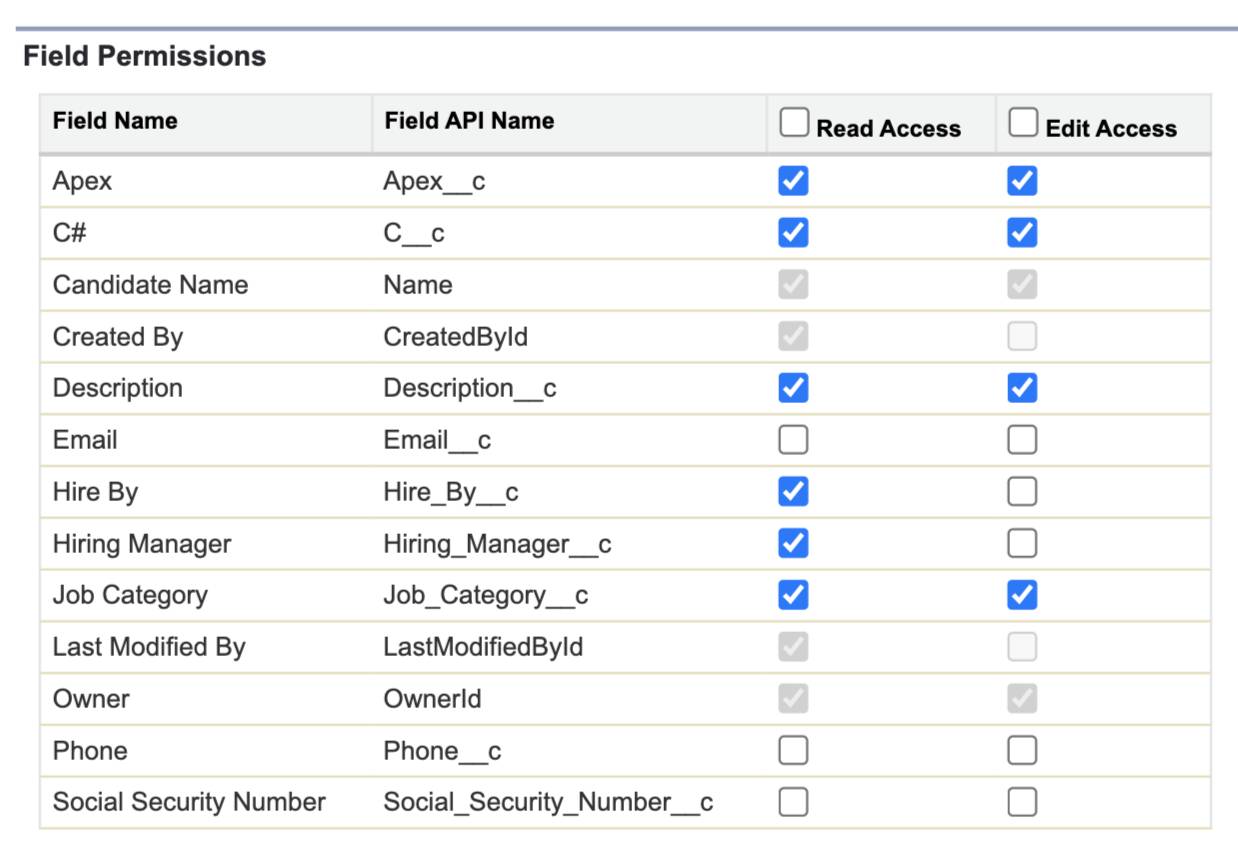
Consenti agli esaminatori di leggere e modificare i valori delle caselle di controllo di Apex e C#, così potranno selezionare o deselezionare le caselle una volta accertata la padronanza di quelle competenze da parte del candidato. Impedisci loro di modificare i campi Hire By (Data di assunzione) e Hiring Manager (Responsabile assunzione), lasciando la possibilità di vedere comunque queste informazioni. Inoltre, non è necessario che gli esaminatori possano vedere i campi Social Security Number (Codice fiscale), Email o Phone (Numero di telefono) dei candidati, quindi non concedere l'accesso in lettura o in modifica per quei campi.
Ottimo lavoro! Ora puoi aggiungere questo insieme di autorizzazioni a un gruppo di insiemi di autorizzazioni o assegnarlo direttamente agli utenti.
Impostare le autorizzazioni per i campi in più insiemi di autorizzazioni
E se tu volessi aggiornare le autorizzazioni per i campi in più insiemi di autorizzazioni? Ad esempio, supponiamo che tu crei un nuovo campo in un oggetto e voglia abilitare le autorizzazioni per quel campo negli insiemi di autorizzazioni pertinenti. Possiamo anche ipotizzare che tu stia aggiornando gli accessi a campi già esistenti in tutti i gli insiemi di autorizzazioni. Come puoi immaginare, modificare uno alla volta diversi insiemi di autorizzazioni può richiedere parecchio tempo. Tuttavia, puoi applicare tutte le modifiche in una sola volta.
- In Setup (Imposta), nella casella Quick Find (Ricerca veloce), cerca e seleziona User Management Settings (Impostazioni di gestione utente).
- Se non è già abilitata, abilita l'opzione Field-Level Security for Permission Sets during Field Creation (Protezione a livello di campo per gli insiemi di autorizzazioni durante la creazione dei campi).
- In Object Manager (Gestore oggetti), seleziona Candidate (Candidato).
- Fai clic su Fields & Relationships (Campi e relazioni) e seleziona Job Category (Categoria mansione).
- Fai clic su Set Field-Level Security (Imposta protezione livello campo).
- Aggiorna le autorizzazioni per il campo negli insiemi di autorizzazioni personalizzati disponibili. Puoi selezionare l'opzione Permission sets with object permissions (Insiemi di autorizzazioni con autorizzazioni oggetto) per vedere solo gli insiemi di autorizzazioni in cui l'accesso è impostato su Create (Crea), Read (Lettura), Edit (Modifica) o Delete (Elimina) per le categorie.
- Fai clic su Save (Salva).
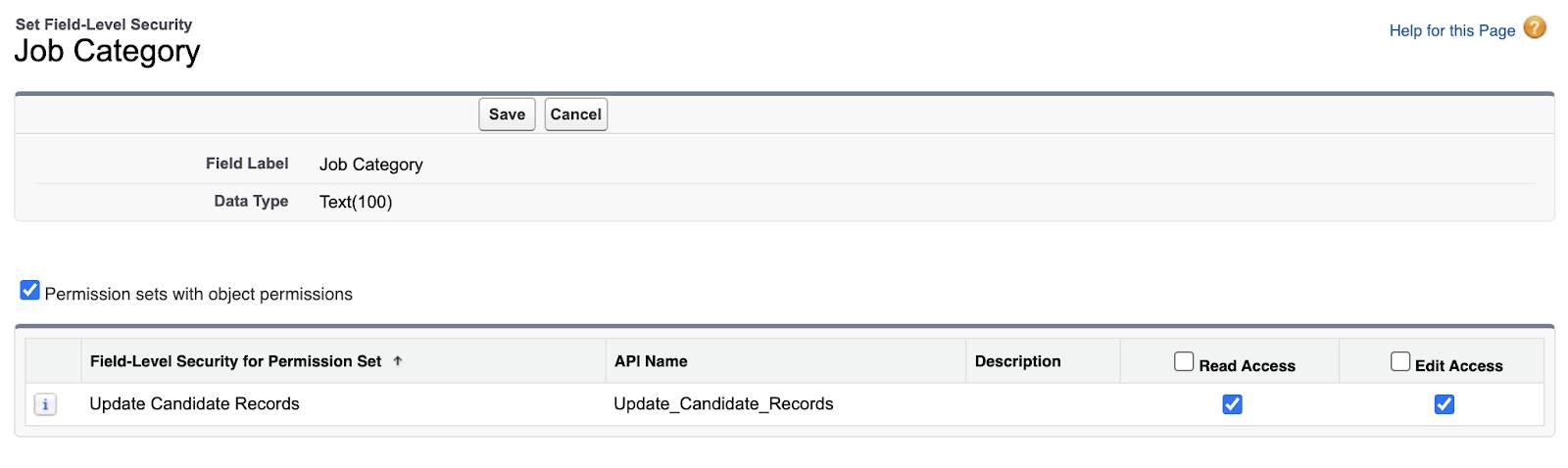
Hai definito la sicurezza a livello di campo per i dati sensibili. Come ultimo pezzo del puzzle, specifica i singoli record a cui ogni utente deve poter accedere. Combinando i controlli di sicurezza su tutti i tre livelli, è possibile impostare un modello di accesso ai dati altamente sicuro e sufficientemente flessibile da soddisfare le esigenze di diversi tipi di utenti.
Risorse
- Guida di Salesforce: Autorizzazioni sui campi
- Guida di Salesforce: Impostazione della protezione a livello di campo per un campo in tutti gli insiemi di autorizzazioni
- Guida di Salesforce: Impostazione delle autorizzazioni sui campi negli insiemi di autorizzazioni e nei profili
